如何使用 Cloudways 的 Divi Hosting 設置 SMTP 電子郵件
已發表: 2022-06-14Cloudways SMTP 是 Cloudways 的 Divi 託管計劃提供的一項簡單但功能強大的功能。 電子郵件提供商使用 SMTP 發送電子郵件。 SMTP 是一種互聯網協議——一組用於配置和管理數據的規則。 幾乎所有在線活動都使用協議。 例如,它們使網絡就緒設備能夠訪問整個萬維網的網絡,使我們能夠進行在線購物、閱讀博客文章和通過 Gmail 發送電子郵件等操作。 在這篇文章中,我們將解釋使用 Cloudways 平台通過 Divi Hosting 設置 SMTP 的兩種方法。
什麼是 Cloudways 的 Divi 託管?
Cloudways 是一家云託管提供商,它使用可定制的託管方法。 選項豐富——允許您選擇服務器、文件存儲位置、存儲選項和帶寬。 Cloudways 的 Divi 託管為用戶提供預裝了 Divi 的 WordPress。 啟動 Divi 託管計劃後,您就可以開始構建您的網站了。
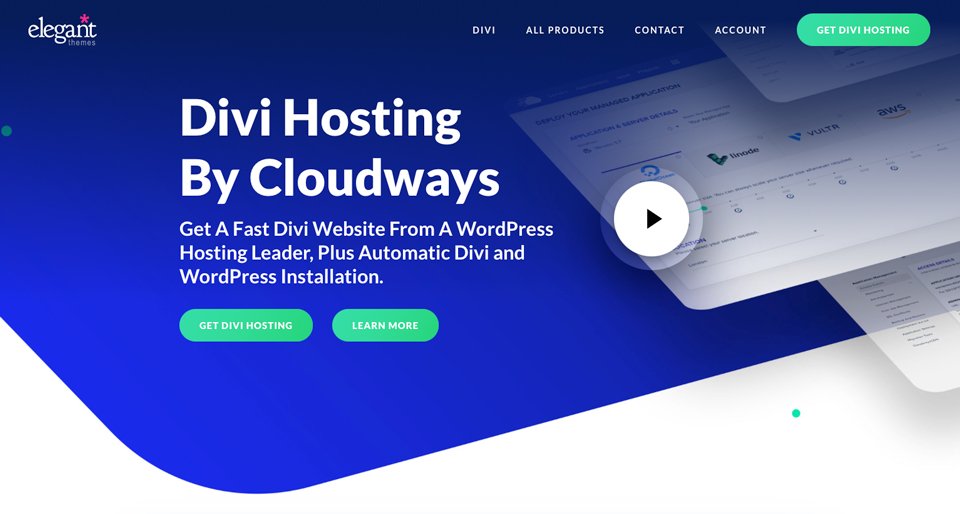
什麼是 SMTP?
SMTP 代表簡單郵件傳輸協議。 正如我們之前提到的,SMTP 是一種用於發送電子郵件的 Internet 協議。 SMTP 與 Internet 消息訪問協議 (IMAP) 和郵局協議 (POP) 一起用於發送和接收電子郵件。 話雖如此,SMTP 是唯一用於發送電子郵件的專用協議。 大多數常見的電子郵件提供商(例如 Outlook 和 Gmail)都依賴 SMTP 來發送電子郵件。
SMTP 如何工作?
如果沒有 SMTP,則無法通過 WordPress 發送電子郵件。 WordPress 使用 PHP mail() 來傳輸電子郵件。 使用 WordPress 時,需要 SMTP 服務器。 那麼 SMTP 是如何工作的呢? SMTP 在 WordPress 中的 PHP mail() 函數和大多數人使用的電子郵件服務器之間架起了一座橋樑。 我們會解釋的。
首先,當您單擊發送時,您的電子郵件將轉換為代碼行,然後傳輸到您的 SMTP 服務器。 從那裡,您的電子郵件被發送到目標服務器。 如果您沒有 SMTP,您的電子郵件將無法發送。 結果,它甚至可能迷失在廣闊的網絡世界中——永遠無法到達目的地。
擁有 SMTP 服務器可確保發件人使用活動的電子郵件帳戶。 如果無法驗證電子郵件地址,則會將其退回給發件人。 因此,發件人會收到出現問題的警報。 通過 SMTP 服務器發送郵件的過程可以分解為幾個步驟。
SMTP 採取哪些步驟來發送消息?
電子郵件客戶端(Outlook、Gmail、Exchange 等)通過端口連接到 SMTP 服務器。 接下來,電子郵件客戶端與 SMTP 服務器通信以傳輸電子郵件的詳細信息。 基本上,這包括發件人和收件人的電子郵件地址,以及郵件的內容。 接下來,它將分解收件人電子郵件地址中包含的信息。 例如,我們將使用電子郵件 [電子郵件保護] SMTP 將首先檢查 johnsmith,然後是域名 — gmail.com。 通常,如果發件人與收件人具有相同的域,則傳遞過程很簡單。 POP3 立即接管以傳遞郵件。 相比之下,當使用自定義 SMTP 服務器時,該過程需要更長的時間才能完成。
每個域名都有一個唯一的 IP 地址。 SMTP 使用 IP 來檢查發件人的有效性。 例如,它將確保電子郵件地址是活動的,這有助於防止垃圾郵件。 安全檢查完成後,SMTP 將郵件移交給發送電子郵件的收件人服務器。 但是,如果安全檢查失敗,電子郵件將被退回給發件人。
Cloudways SMTP 電子郵件設置
現在您已經精通 SMTP 服務器是什麼以及它是如何工作的,我們將向您展示如何使用 Cloudways 進行設置。 有兩種方法可以做到這一點。 您的第一個選擇是使用您自己的 SMTP 帳戶(通過 Gmail、SendGrid、Mailgun 或其他提供商)或使用 Cloudways 提供的 Elastic Email 插件。 在本例中,我們將向您展示使用 Gmail 的 SMTP 服務器的第一個選項。 讓我們潛入。
使用 Gmail 設置 Cloudways SMTP
您可能沒有意識到這一點,但 Gmail 實際上有自己的 SMTP 服務器。 如果您是 Gmail 用戶,在 Cloudways 上設置 SMTP 連接既快速又簡單。
首先,登錄您的 Cloudways 帳戶。 接下來,導航到主導航欄中的服務器。 從那裡,選擇您希望在其上設置 SMTP 的服務器。
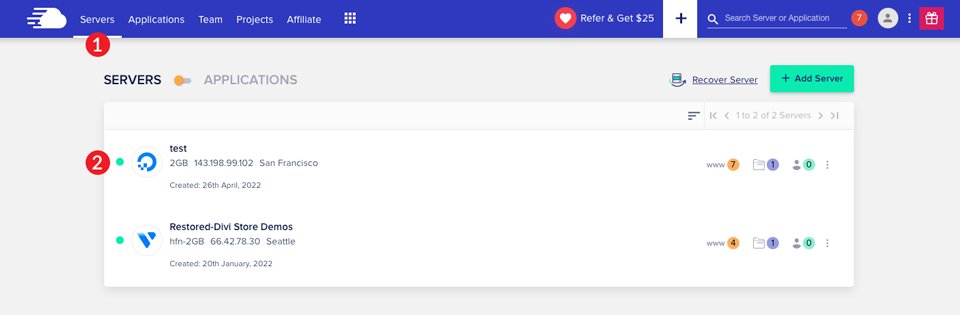
接下來,單擊位於可用選項底部的SMTP選項卡。 在選擇 SMTP下,選擇您自己的 SMTP 。
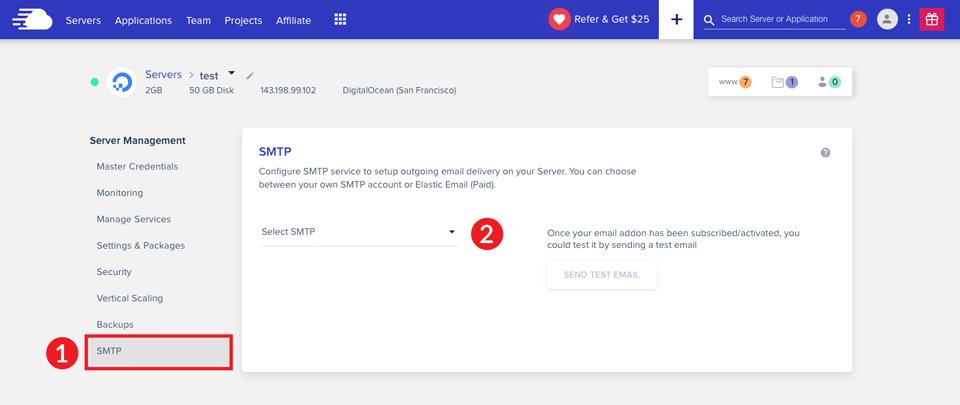
現在您將輸入您的憑據。 從下拉列表中選擇其他。 在Host下,放置smtp.gmail.com 。 對於端口,輸入587 。 接下來,您將輸入您的 Gmail用戶名和密碼。 最後,單擊“保存”按鈕。
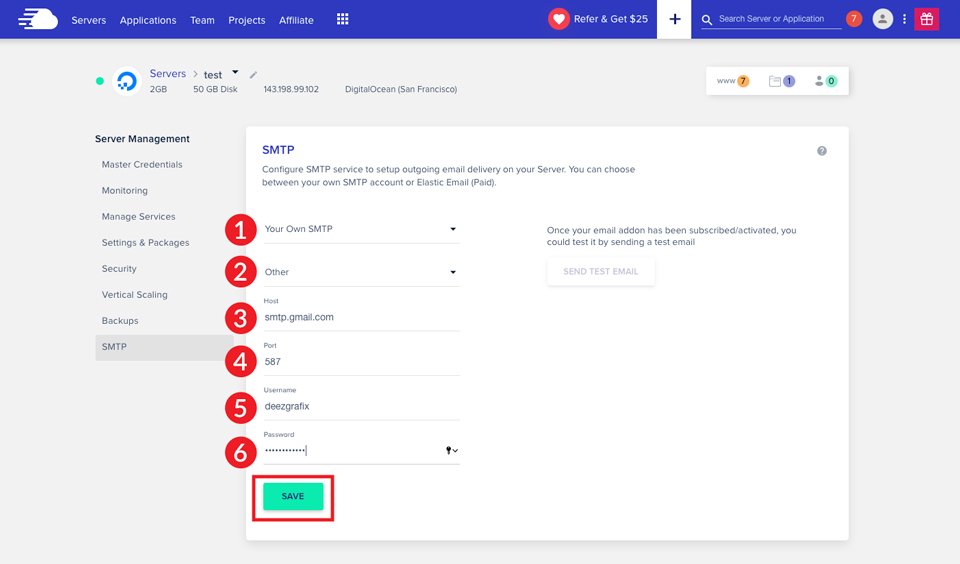
如果您想測試您的設置,請單擊發送測試電子郵件按鈕。 我們建議不要跳過此步驟。
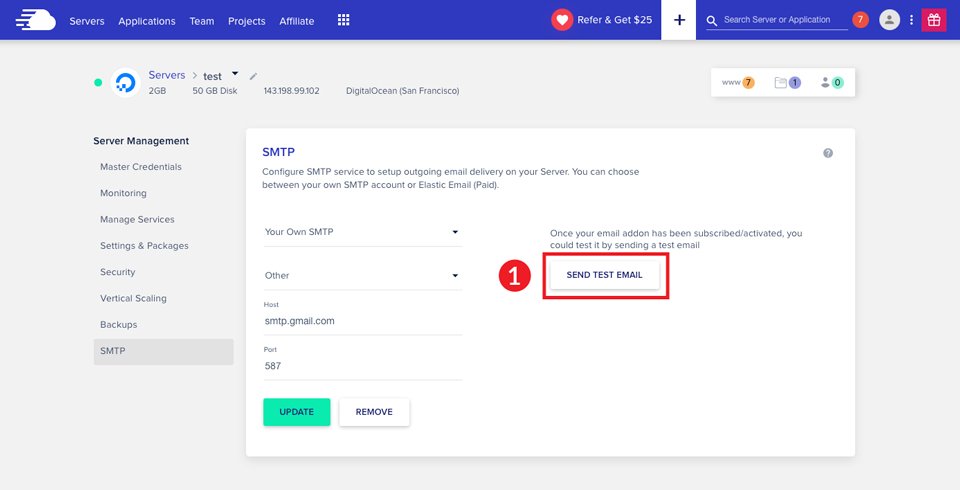

將出現一個對話框。 輸入發件人的地址和收件人的電子郵件地址。 最後,單擊發送測試電子郵件。
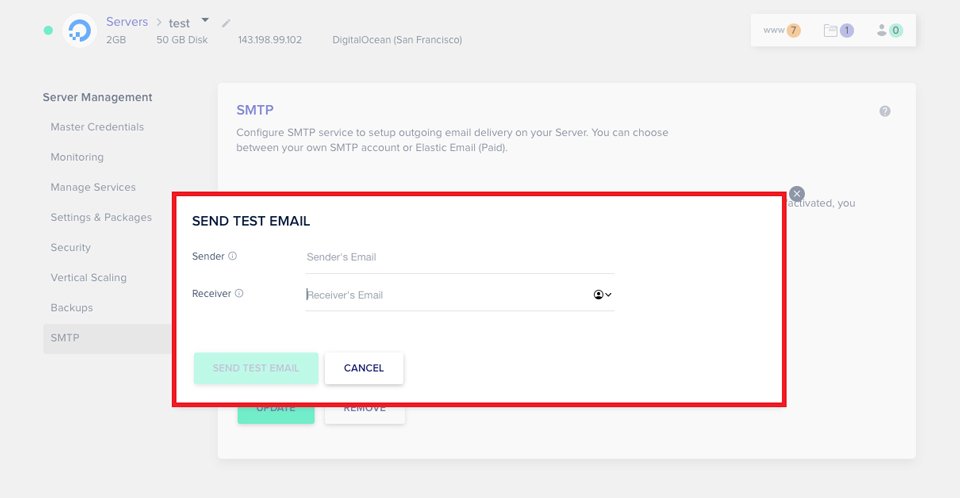
注意:為了成功發送您的測試電子郵件,請確保您的 DNS 記錄配置正確。 否則,您的測試電子郵件可能最終會出現在您的垃圾郵件文件夾中。
配置設置後,您的所有外發電子郵件都將成功發送。 儘管我們在此示例中使用的是 Gmail,但這些步驟適用於您選擇的大多數電子郵件提供商。
Cloudways SMTP 與彈性電子郵件
Cloudways 提供彈性電子郵件功能作為帳戶插件。 Elastic 是營銷人員最著名的 SMTP 電子郵件服務器之一。 它主要用於交易電子郵件——用戶通知、密碼重置鏈接、發貨確認和用戶操作。 使用 Elastic 插件,您可以發送超過每天 500 封電子郵件的限制,您可以使用免費的 SMTP 提供商(例如 Gmail)。
升級您的計劃以包含 Elastic 是一個簡單的過程。 導航到主菜單中的網格圖標。 接下來,單擊附加組件。
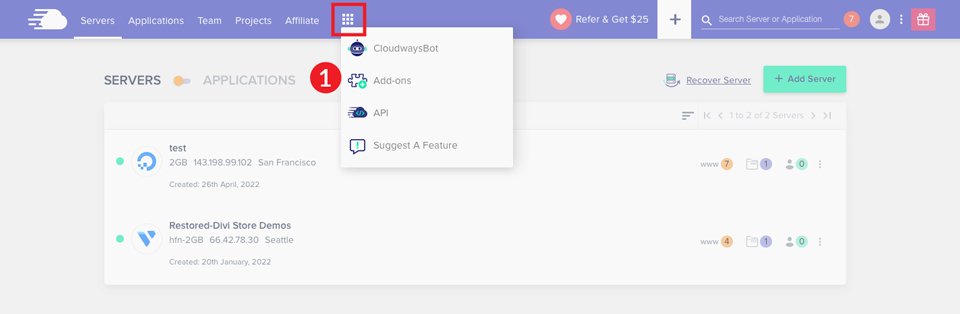
Cloudways 提供多種套餐供您選擇。 價格因您的選擇而異。 例如,每天添加 1000 封電子郵件每月將花費 0.10 美分。 3000 封電子郵件會使您的總成本每月增加 0.30 美分。 此外,您可以選擇每月 0.50 美分的 5000 封電子郵件和每月 0.80 美分的 8000 封電子郵件。
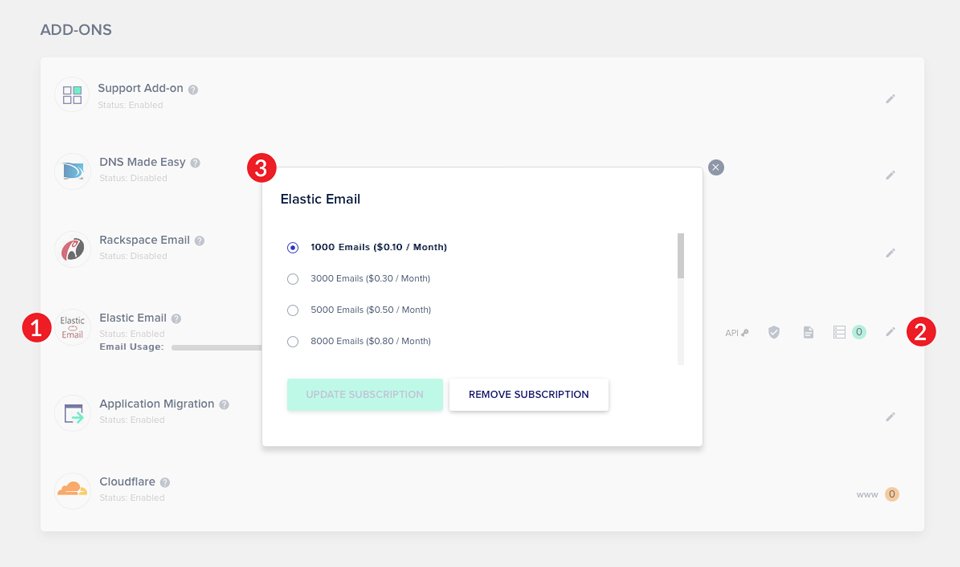
設置彈性電子郵件
要使用 Elastic 設置 SMTP,請導航到主菜單中的服務器。 接下來,選擇您的服務器。
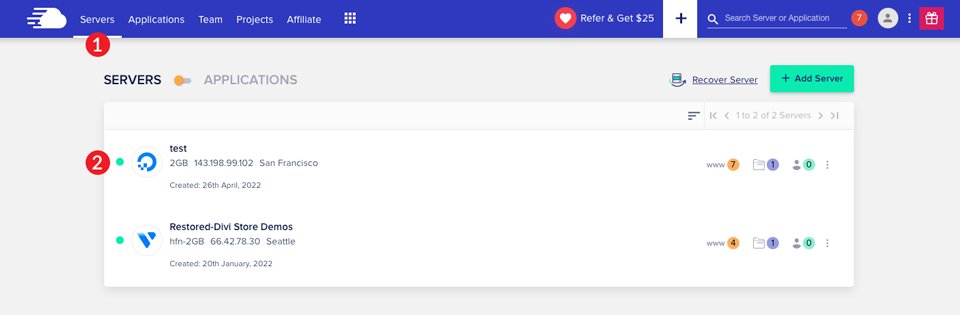
在下一個屏幕上,選擇SMTP 。 要配置您的設置,請從下拉列表中選擇彈性電子郵件,然後單擊啟用按鈕。
保存設置後,您應該發送一封測試電子郵件。 我們強烈建議您執行此步驟,以確保您的郵件送達。
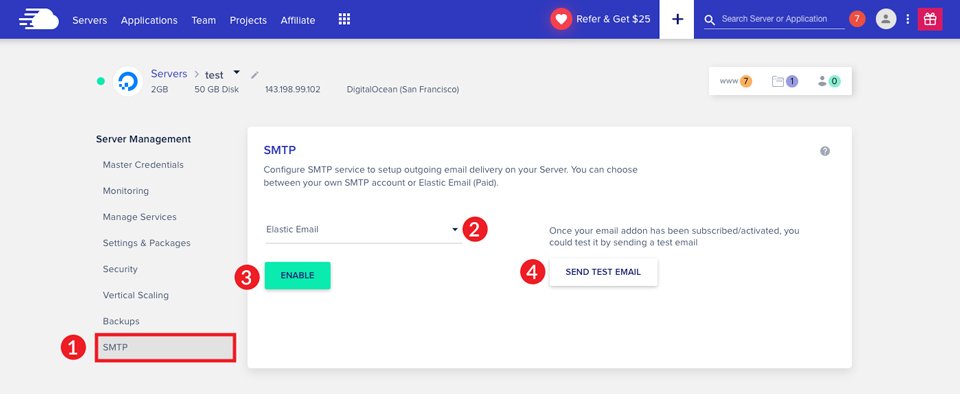
應用級別的 Cloudways SMTP
我們想指出,前面提到的兩種方法都只在服務器級別啟用 SMTP。 如果您的服務器上有多個應用程序需要不同的 SMTP 提供商,則需要在每個應用程序中更新您的電子郵件地址。 如果您正在市場上尋找 SMTP 電子郵件提供商,請查看我們排名前 15 位的 SMTP 電子郵件服務。
在應用程序級別設置 SMTP 時,您需要更改應用程序本身的發件人地址。 為此,請單擊主菜單中的應用程序。 接下來,選擇您要更改的應用程序。
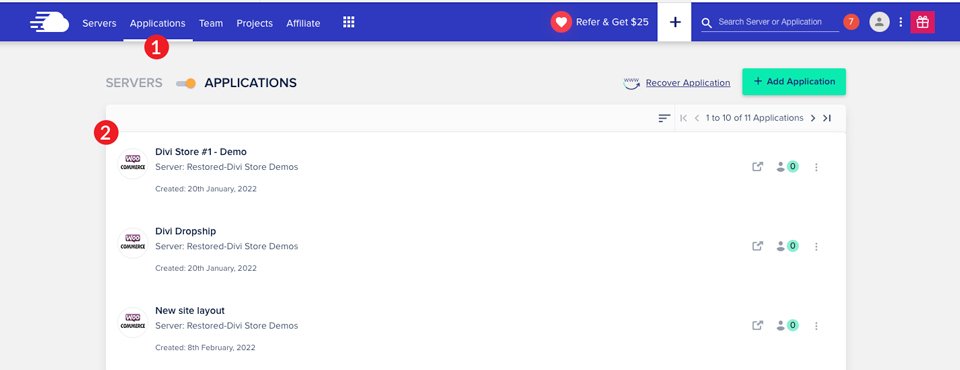
在下一個屏幕上,導航到Application Settings 。 在常規選項卡中,找到DEFAULT EMAIL SENDER 。 輸入用於您的發件人地址的電子郵件地址,然後單擊保存。
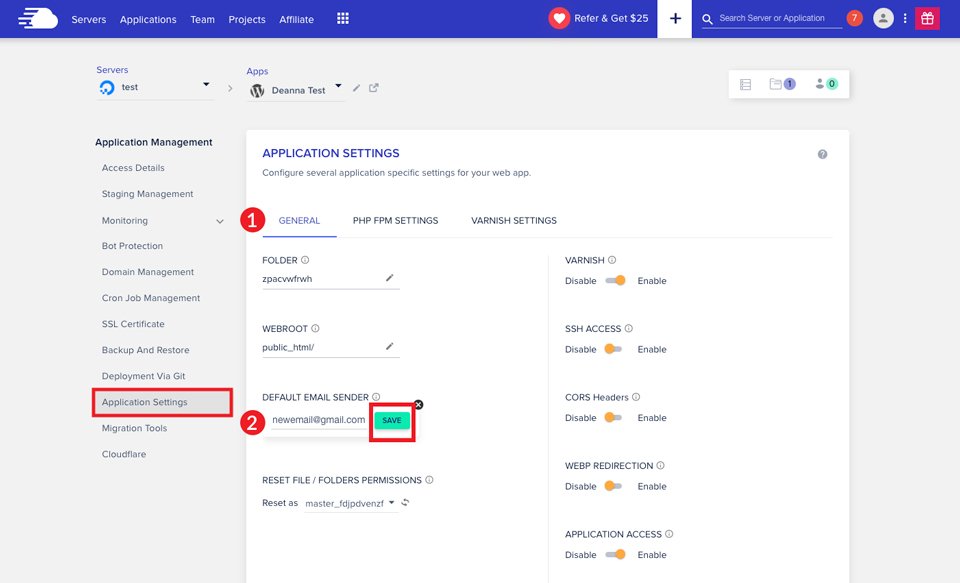
Cloudways 讓 SMTP 設置變得輕而易舉
綜上所述,SMTP 是通過 WordPress 發送電子郵件的必要互聯網協議。 由於 WordPress 使用 PHP mail() 函數,用戶需要在其服務器設置中加入 SMTP 以發送電子郵件。 大多數 WordPress 託管服務提供商都提供通過 WordPress 發送電子郵件的功能。 然而,沒有多少人讓你有更多的動手方法。
Cloudways 使 SMTP 設置非常簡單。 例如,SMTP 電子郵件提供商有多種選擇。 Cloudways 包含 Mailgun、Mandrill、AuthSMTP 和 SendGrid 的集成。 此外,使用 Gmail 等提供商也很容易。
您對如何使用 Cloudways 設置 SMTP 有任何疑問嗎? 如果是這樣,請隨時在下面提出您的問題。
